如何在PS中运用曲线复制另一张照片的色调
1、打开两张不同的照片,例如左图是来自Evano Gucciardo的作品,右图则是 S. Rhoades 的照片,分别以两个图层并列一起。
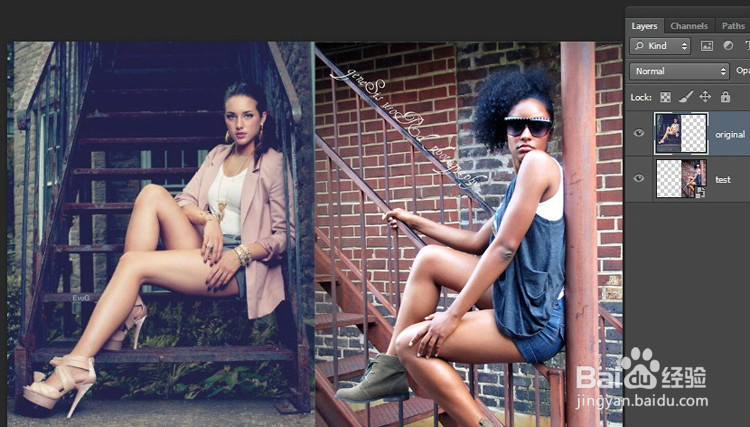
2、再在最顶层开一个纯色(Solid Color)的调整图层。
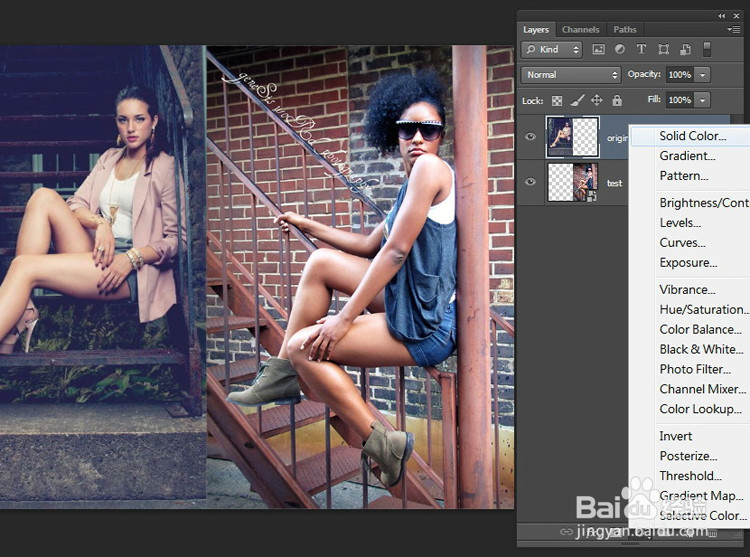
3、设定为中阶灰,参数如下,即RGB各为128︰
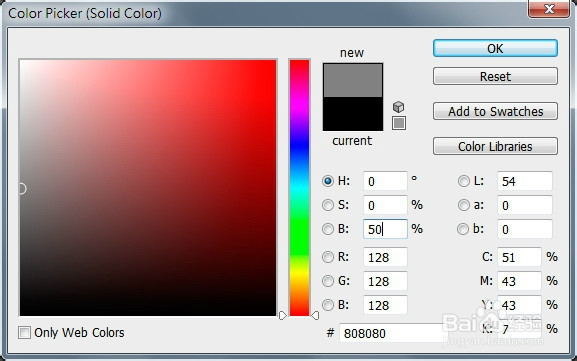
4、把此图层的混合模式定为颜色(Color)。
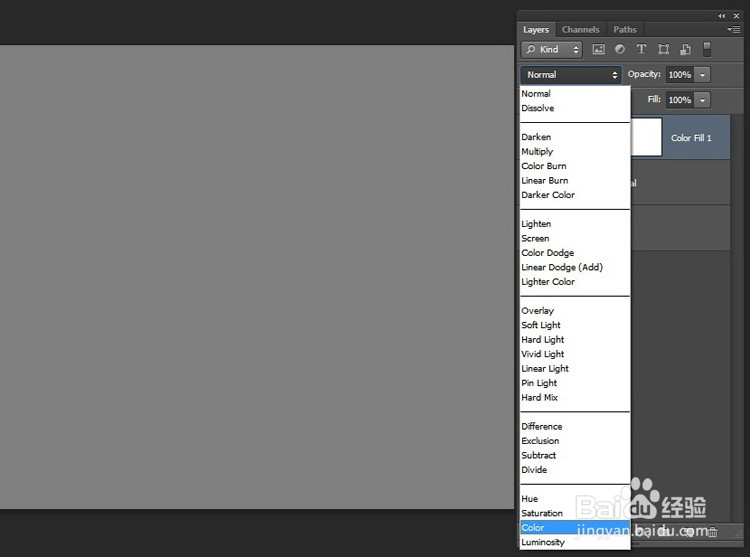
5、你会发现两张图片都变成灰阶。这时候打开直方图的面板,然后选取左图,你会看整个曝光的分佈。
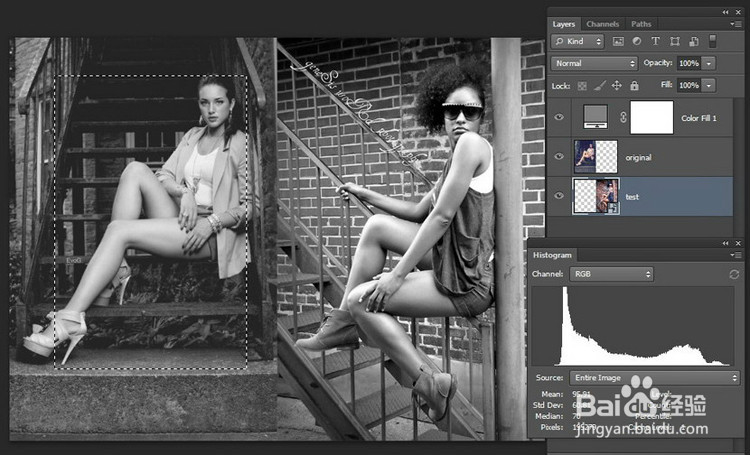
6、转为选取另一张,则会出现截然不同的曝光分布,你会留意到左图是谷形,而右图是山形。
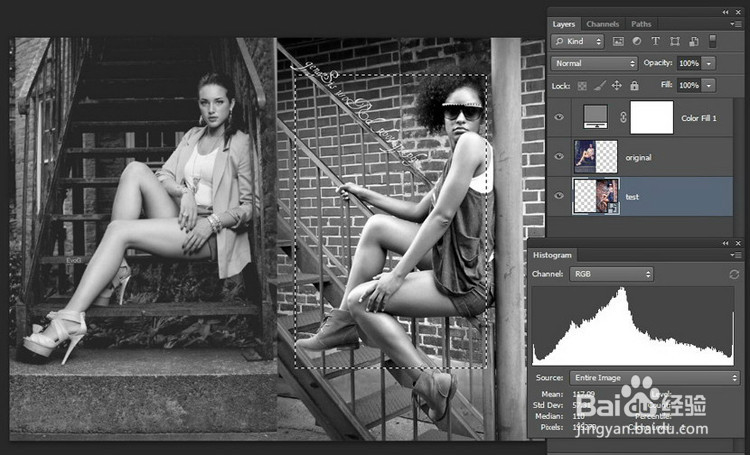
7、开一个新调整图层,可以是曲线/色阶(Curves / Levels犬匮渝扮)之类的,然后混合设为明度(Luminosity),并开始调整,把两边的曝光分布及两极位置变得接近,于是曝光与对比度之类就会较相似。
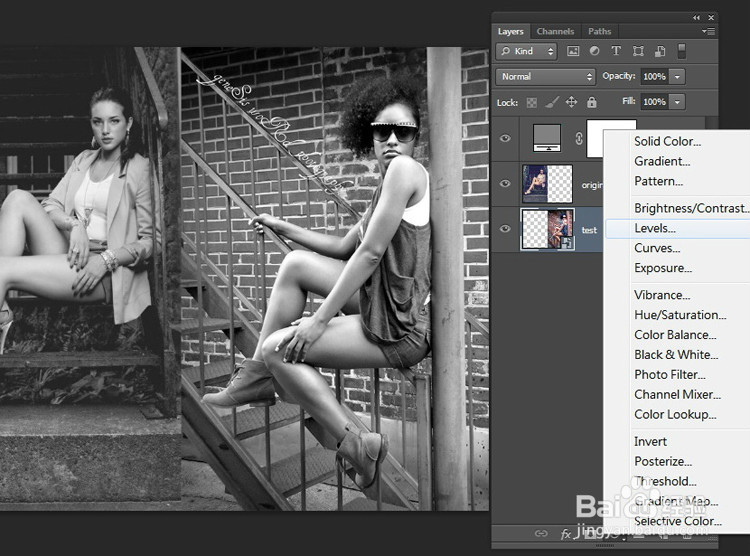
8、调节好曝光后,就把那个中阶灰图层的混合模式改为明度(Luminosity犬匮渝扮),这时候照片会变成下图模样,这个重点是让你芬简砝鬃看到两张照片的 RGB 呈现状态,例如暗部、皮肤、高光位置之类偏色情况如何,你会发现两张照片有不少差异。
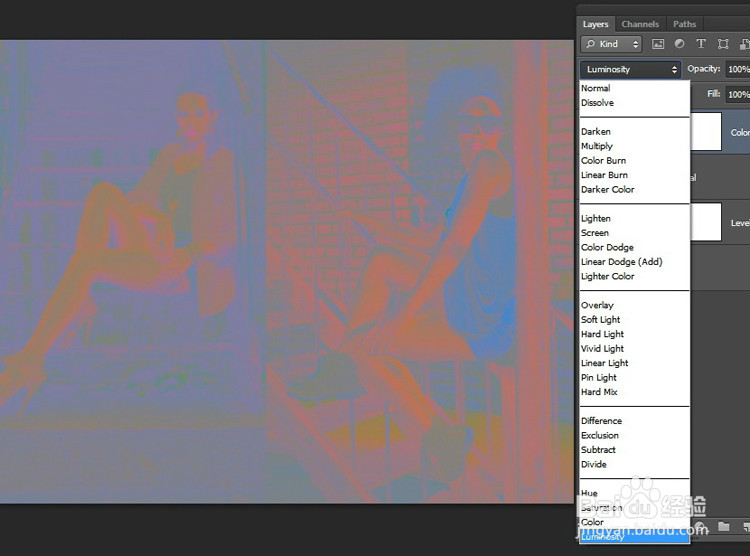
9、下一步就是开一个曲线(Curves)调整图层,混合模式可以为颜色(Color),再分别调整红、蓝、绿三条曲线。(就算不是曲线,用其他调色工具亦可)
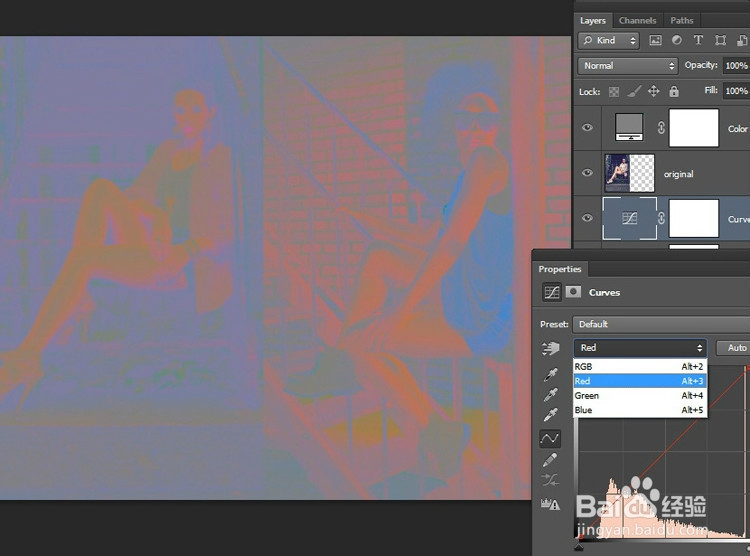
10、经调整后两张图的色调分佈已经较为接近!这时候就到调节色彩饱和度,开一个可选颜色(Selective Color)的调整图层。
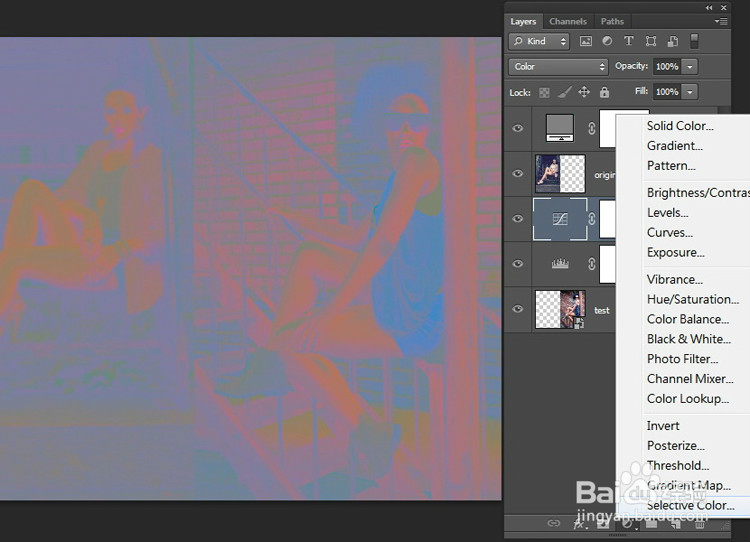
11、将所有颜色的黑色(Black)调至-100%,唯独是黑、白、灰则调至+100%,另外选取 绝对(Absolute),这时候照片会变成古怪的黑白色。
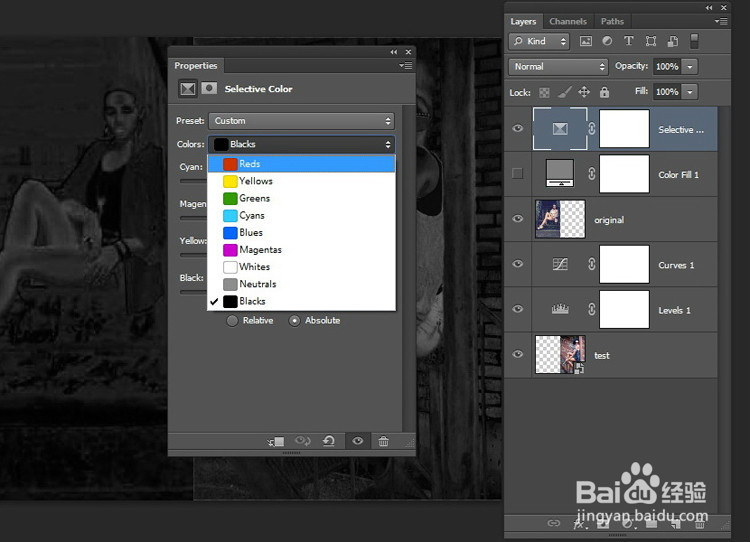
12、然后开一个色相/饱和度(Hue/Saturation)的调整图层,然后调整图片的饱和度,让两边一致。
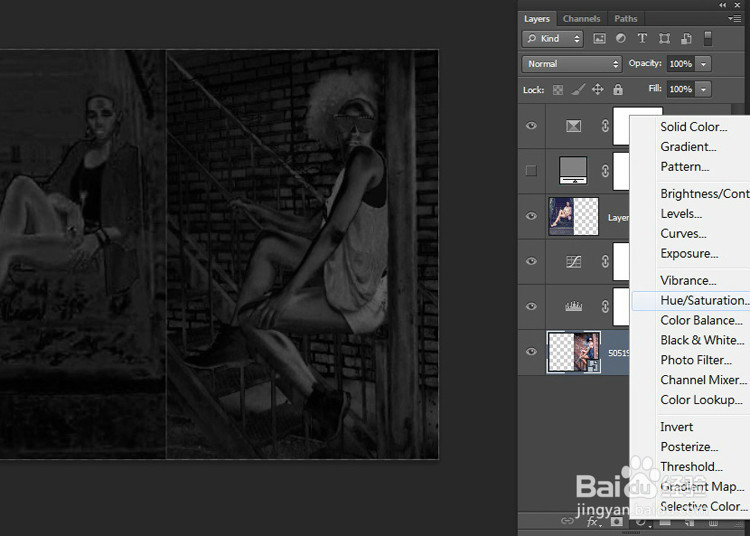
13、完成更多教程单击:
 http://jingyan.baidu.com/article/f71d60379855041ab741d16c.html
http://jingyan.baidu.com/article/f71d60379855041ab741d16c.html